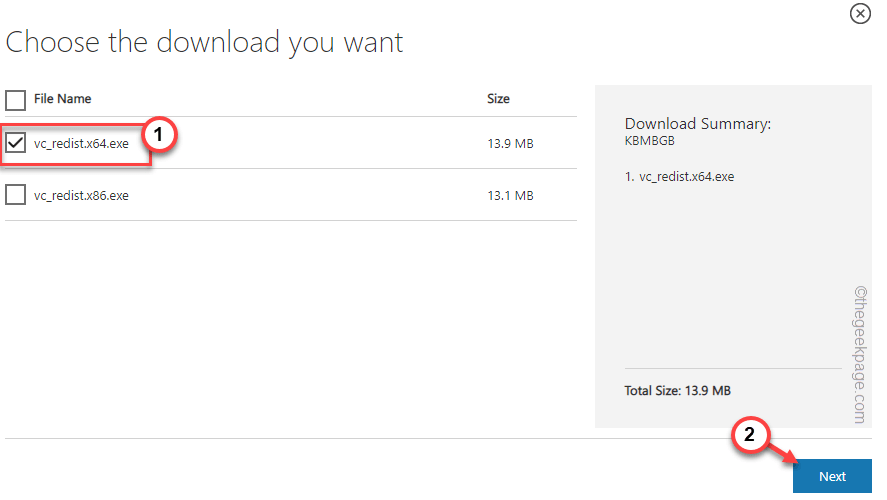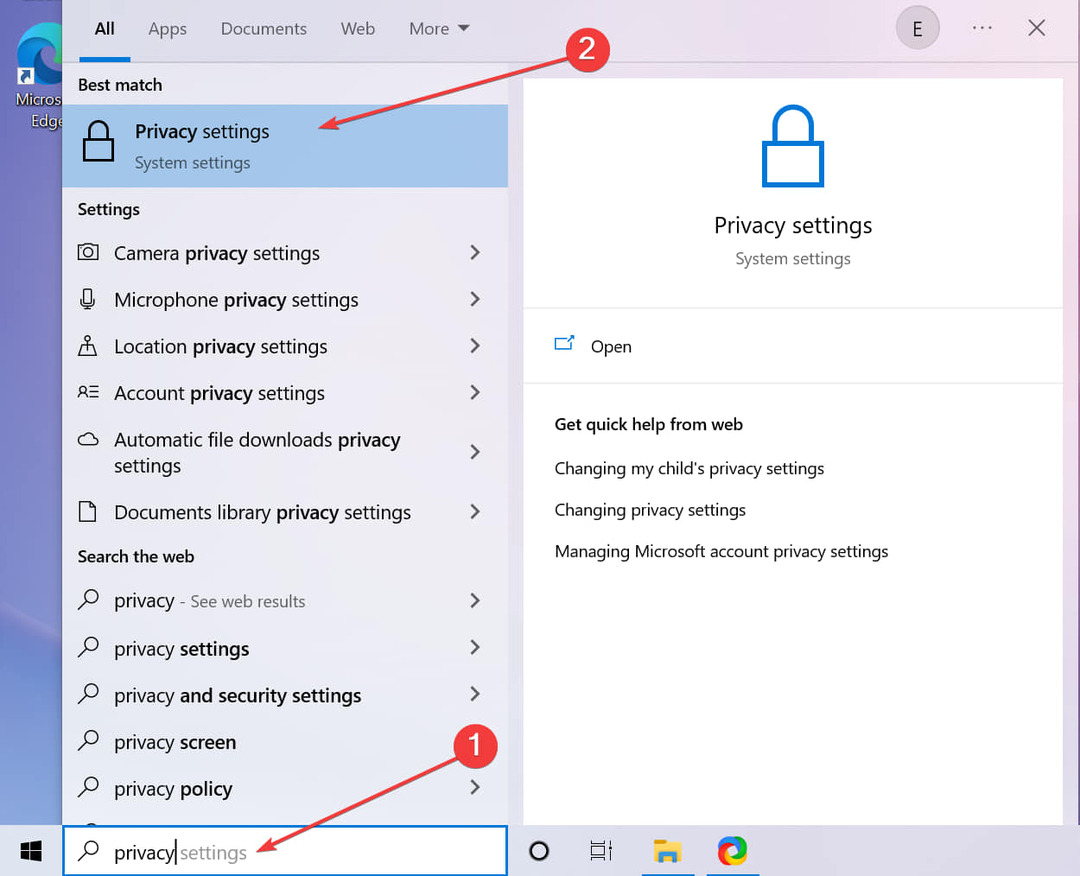Tout ce que vous devez savoir et des solutions rapides aux erreurs associées
- Le composant RFCOMM Protocol TDI est répertorié sous Bluetooth dans le Gestionnaire de périphériques.
- Il aide au déploiement du protocole RFCOMM, mais les utilisateurs signalent souvent des problèmes avec son pilote.
- Pour réparer les choses, réinstallez ou mettez à jour le pilote, entre autres solutions ici.
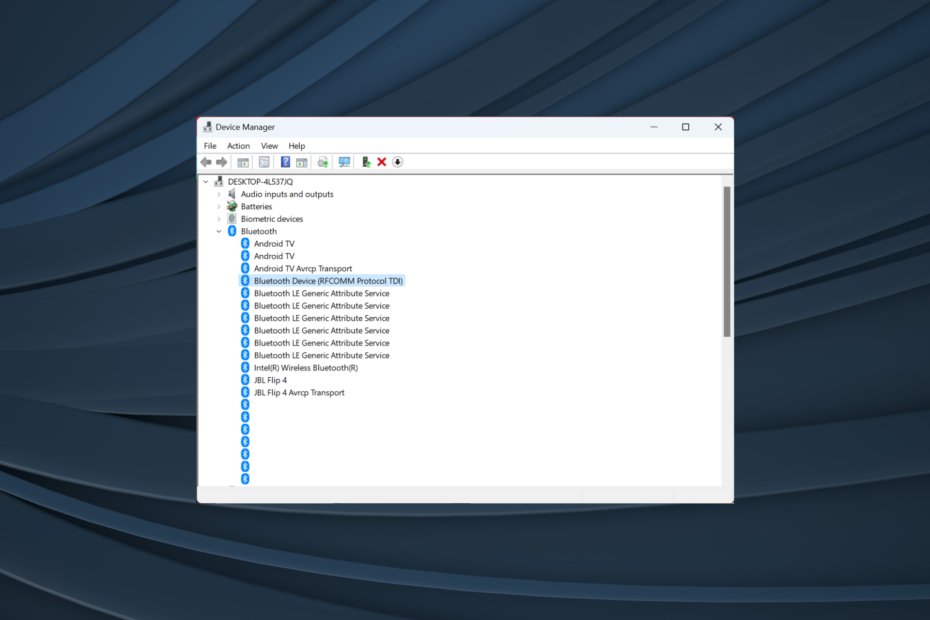
XINSTALLER EN CLIQUANT SUR LE FICHIER DE TÉLÉCHARGEMENT
- Télécharger DriverFix (fichier de téléchargement vérifié).
- Cliquez sur Lancer l'analyse pour trouver tous les pilotes problématiques.
- Cliquez sur Mettre à jour les pilotes pour obtenir de nouvelles versions et éviter les dysfonctionnements du système.
- DriverFix a été téléchargé par 0 lecteurs ce mois-ci.
En ce qui concerne Bluetooth, nous activer la fonctionnalité, connectez-vous à l'appareil et faites fonctionner les choses.
Mais la plupart ignorent ce qui se passe en arrière-plan et les composants requis. Le protocole RFCOMM TDI est celui que nous devrions connaître.
Vous trouverez le protocole répertorié sous Bluetooth dans le gestionnaire de périphériques en tant que périphérique individuel. Beaucoup demandent également si la désactivation du protocole RFCOMM TDI pose un problème. Continuez à lire pour trouver les réponses à toutes ces questions et corriger les erreurs associées.
Qu'est-ce que le protocole RFCOMM TDI ?
Le protocole RFCOMM TDI, où TDI signifie Transport Driver Interface, assure le déploiement du protocole RFCOMM. Le protocole permet des connexions avec jusqu'à 60 appareils simultanément. Le périphérique, en lui-même, fournit le pilote de transport TDI.
Et il n'y a aucun service associé ou dépendant du composant, selon les informations disponibles sur Site officiel de Microsoft. Franchement, les utilisateurs réguliers n'ont pas besoin de comprendre les subtilités du composant, et juste une compréhension de base devrait suffire.
La désactivation du protocole RFCOMM TDI ne devrait pas constituer un obstacle lors de la connexion à des périphériques ou affecter le fonctionnement de base de l'adaptateur.
Cependant, pour des fonctionnalités améliorées, nous vous recommandons de le garder activé tant que le périphérique ou le pilote associé ne génère aucune erreur. Et même si c'est le cas, vous pouvez toujours résoudre le problème plutôt que de désactiver le périphérique ou de désinstaller le pilote RFCOMM Protocol TDI.
Comment résoudre les problèmes de pilote RFCOMM Protocol TDI ?
Avant de passer aux solutions légèrement complexes, voici quelques astuces rapides à essayer :
- Assurez-vous que l'adaptateur est correctement branché si vous utilisez un adaptateur externe.
- Recherchez les mises à jour Windows en attente et installez celles qui sont disponibles.
- Désinstaller les mises à jour Windows récentes, au cas où le problème RFCOMM Protocol TDI commencerait à apparaître après la mise à jour du système d'exploitation.
Si aucun ne fonctionne, passez aux correctifs répertoriés ci-dessous.
1. Réinstaller le pilote
- Presse les fenêtres + R ouvrir Courir, taper devmgmt.msc dans le champ de texte et appuyez sur Entrer.
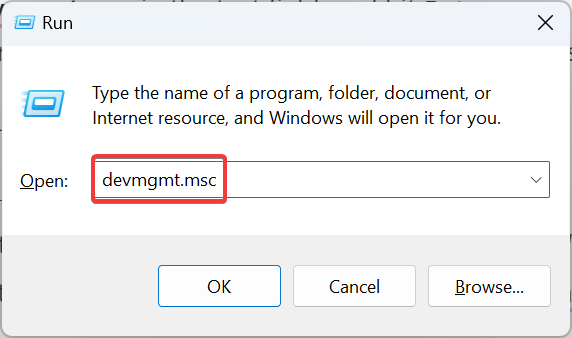
- Élargir la Bluetooth entrée.
- Maintenant, faites un clic droit sur Périphérique Bluetooth (protocole RFCOMM TDI), et sélectionnez Désinstaller l'appareil.
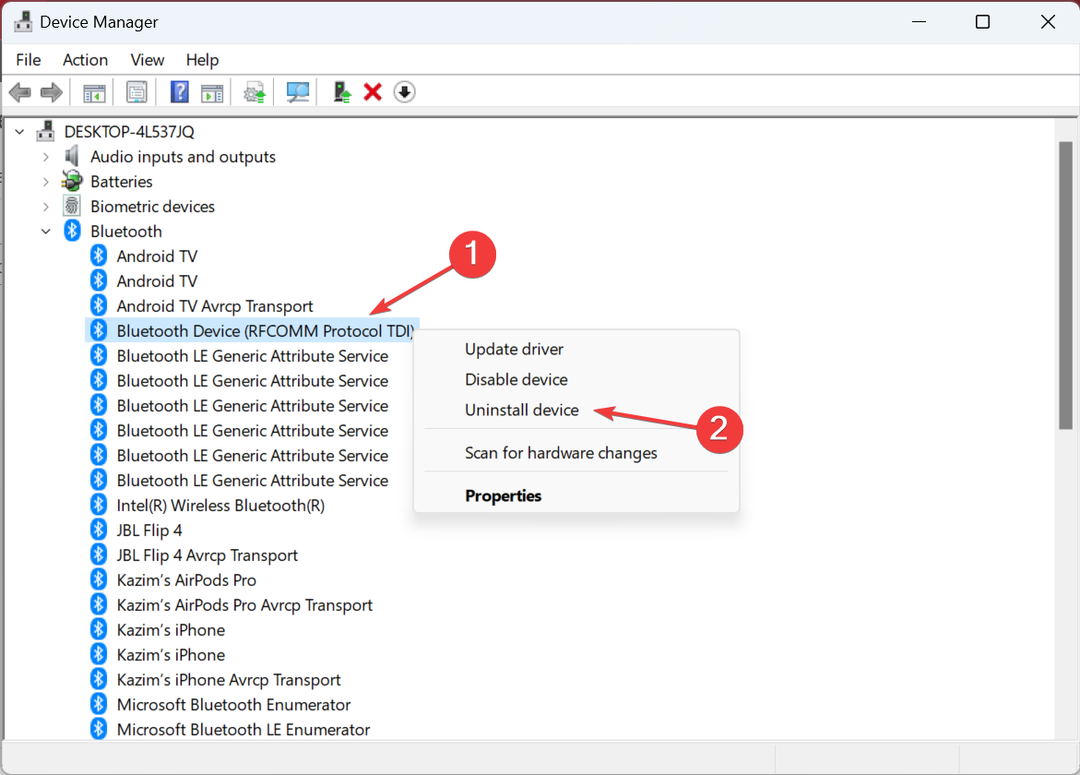
- Cliquer sur Désinstaller dans l'invite de confirmation.
- Une fois cela fait, redémarrez l'ordinateur et Windows installera automatiquement le meilleur pilote.
Souvent, lorsque vous rencontrez des problèmes, en particulier le périphérique Bluetooth RFCOMM Protocol TDI code 10 erreur, une solution rapide consiste à réinstaller le pilote. Il supprime le pilote corrompu et installe une nouvelle copie disponible sur le PC.
2. Mettre à jour le pilote
- Presse les fenêtres + X pour ouvrir le Utilisateur avancé et sélectionnez Gestionnaire de périphériques de la liste.
- Double-cliquez sur le Bluetooth entrée, faites un clic droit sur Périphérique Bluetooth (protocole RFCOMM TDI), et sélectionnez Mettre à jour le pilote.
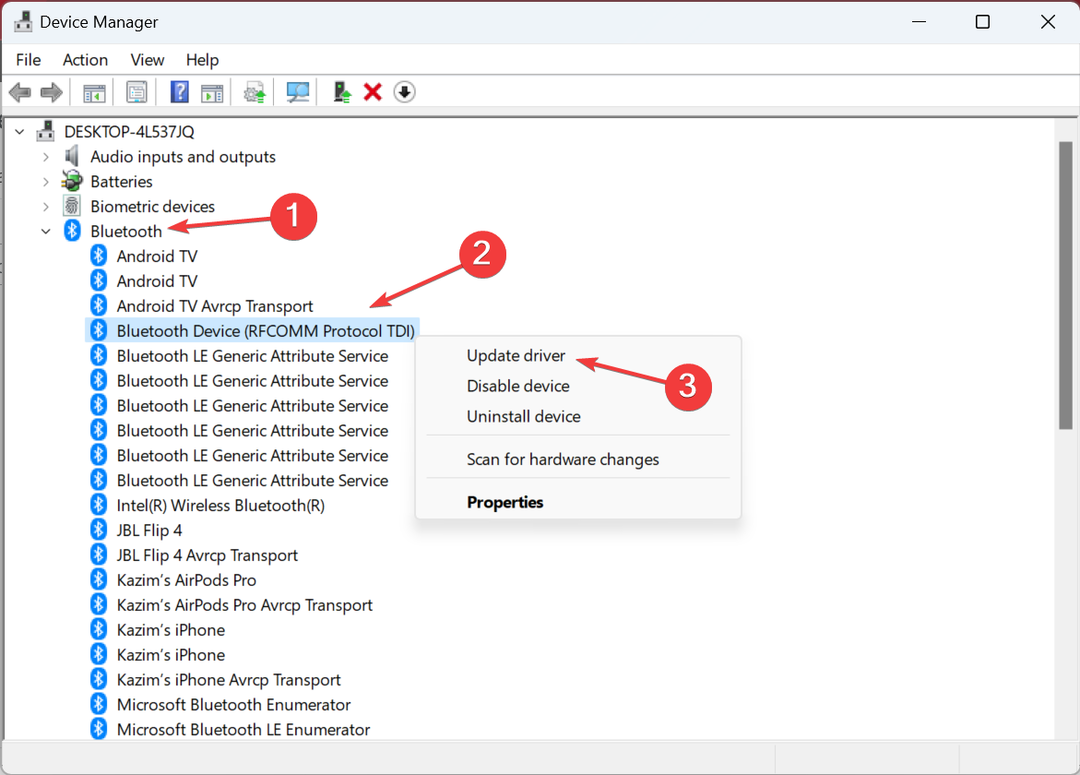
- Choisir Rechercher automatiquement des pilotes et laissez Windows identifier et installer le meilleur disponible localement.
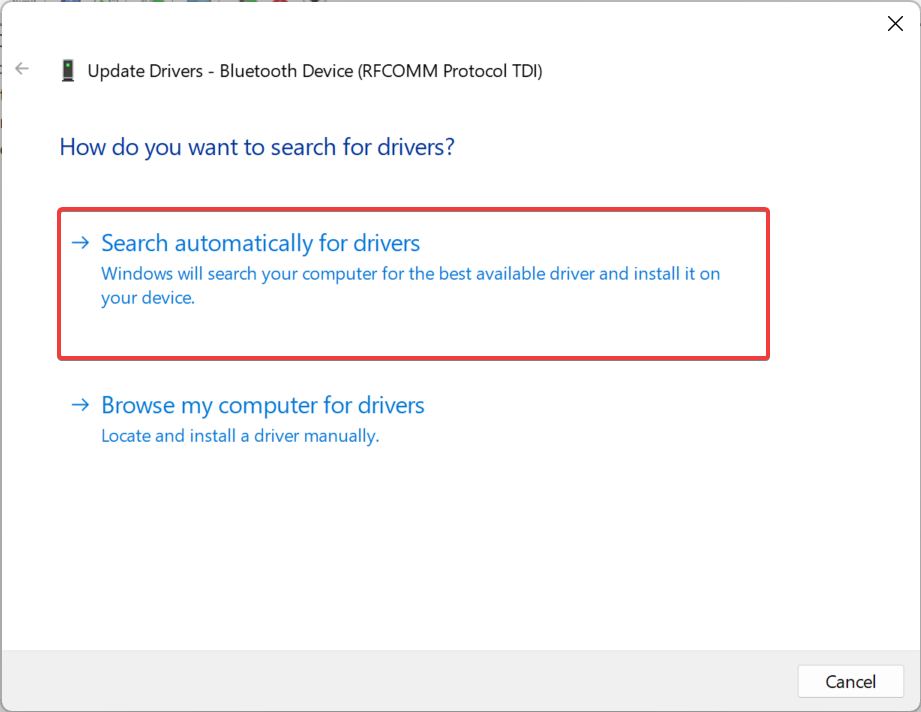
- Enfin, redémarrez l'ordinateur pour que les modifications entrent en vigueur.
L'exécution d'une version obsolète du pilote RFCOMM Protocol TDI entraîne souvent des problèmes, et il est préférable que vous mettre à jour le pilote.
De plus, si Windows ne parvient pas à trouver une version plus récente, vous pouvez toujours vous rendre sur le site Web du fabricant pour installer le pilote manuellement.
Dans l'ensemble, la meilleure alternative pour mettre à jour les pilotes problématiques est d'utiliser un gestionnaire de pilotes PC autonome. Ce logiciel analysera et détectera tous les pilotes, les mettant à jour en conséquence en quelques minutes.
⇒ Obtenir DriverFix
3. Annuler la mise à jour du pilote
- Presse les fenêtres + S ouvrir Recherche, taper Gestionnaire de périphériques dans le champ de texte, puis cliquez sur le résultat de recherche pertinent.
- Localisez le Périphérique Bluetooth (protocole RFCOMM TDI) entrée, cliquez dessus avec le bouton droit de la souris et sélectionnez Propriétés.
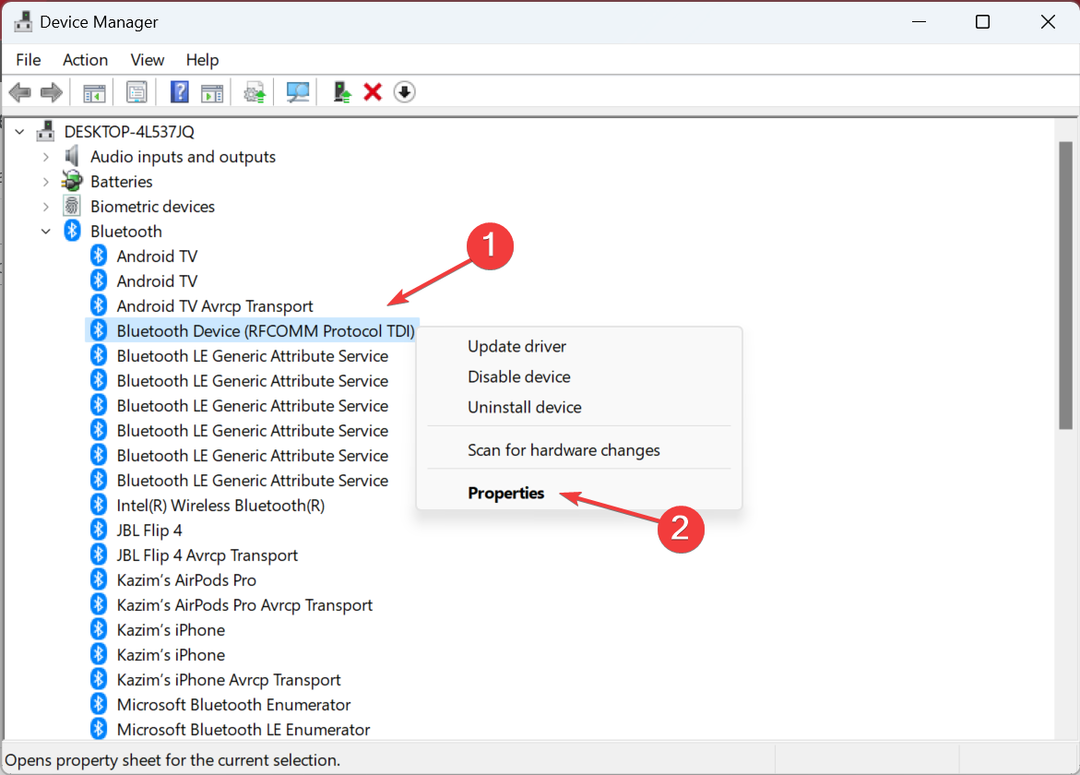
- Allez à la Conducteurs onglet, et cliquez sur Restauration du pilote.
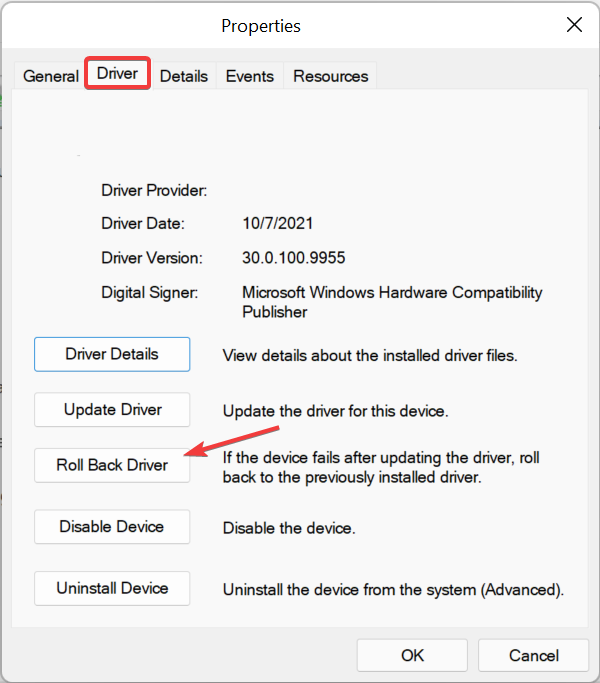
- Choisissez une raison pour le retour en arrière et cliquez sur Oui confirmer.
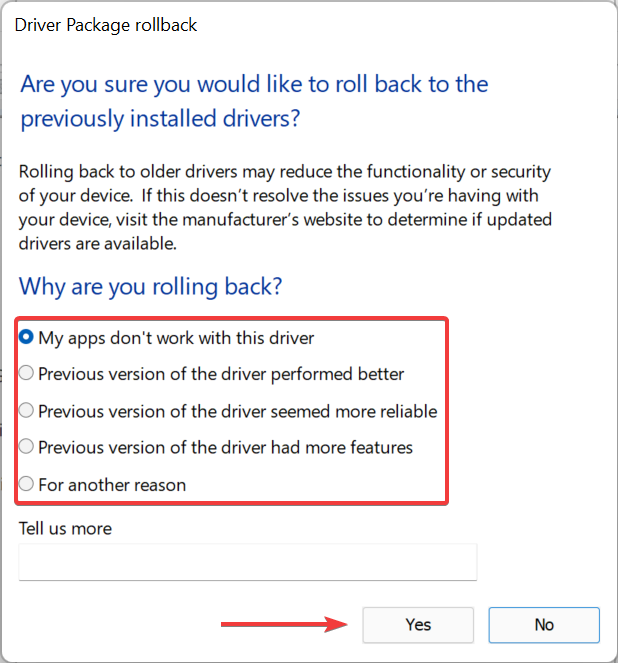
- Enfin, redémarrez l'ordinateur.
Si le problème est apparu après la mise à jour du pilote RFCOMM Protocol TDI, la désinstallation de la dernière version pourrait résoudre les problèmes. Et même si vous ne l'avez pas fait manuellement, il est probable qu'une version plus récente ait été poussée via Windows Update.
- Qu'est-ce que Pacjsworker.exe et comment réparer son utilisation élevée du processeur
- Code d'erreur de mise à jour Windows 0x800703e6: comment y remédier
- Qu'est-ce que Netsh.exe et comment corriger ses erreurs
- Qu'est-ce que Winlogon.exe et à quoi sert-il ?
4. Exécutez le service Bluetooth
- Presse les fenêtres + S ouvrir Courir, taper services.msc dans le champ de texte, puis cliquez sur D'ACCORD.
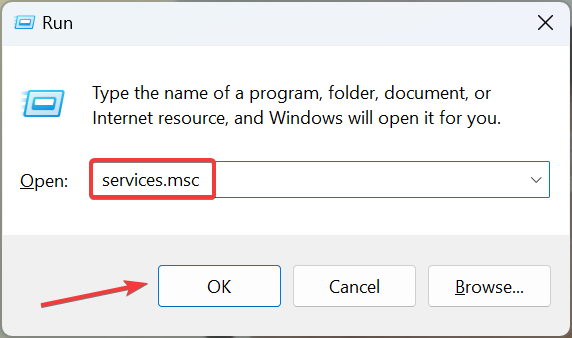
- Localisez le Service d'assistance Bluetooth, faites un clic droit dessus et sélectionnez Propriétés.
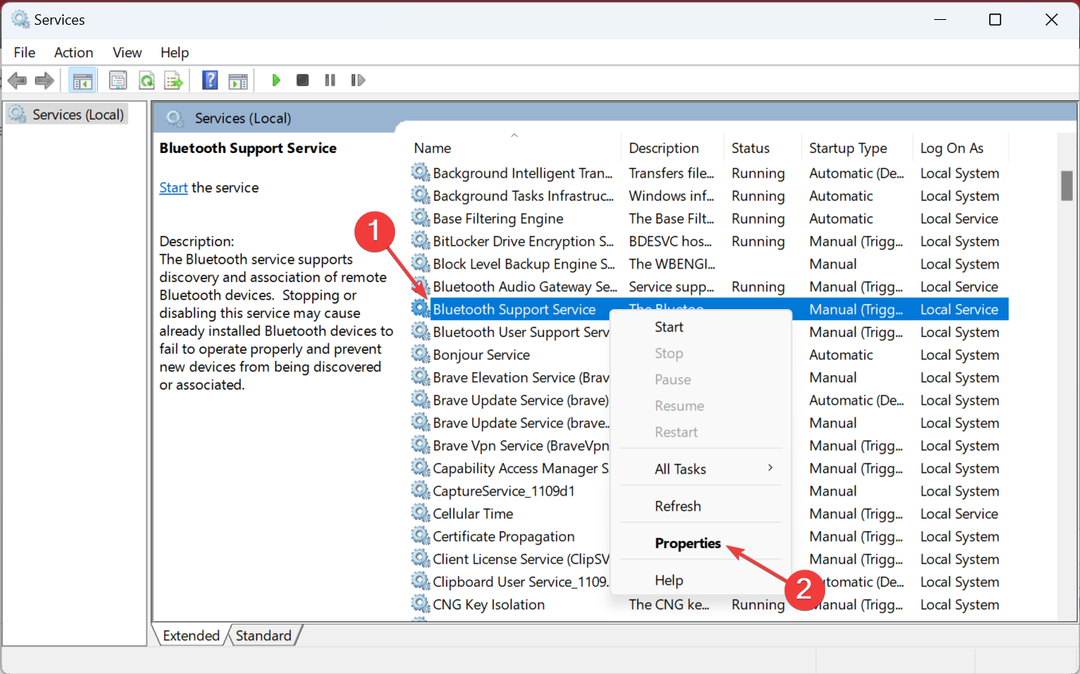
- Maintenant, sélectionnez Automatique du Type de démarrage menu déroulant et cliquez sur Commencer si le service ne fonctionne pas.
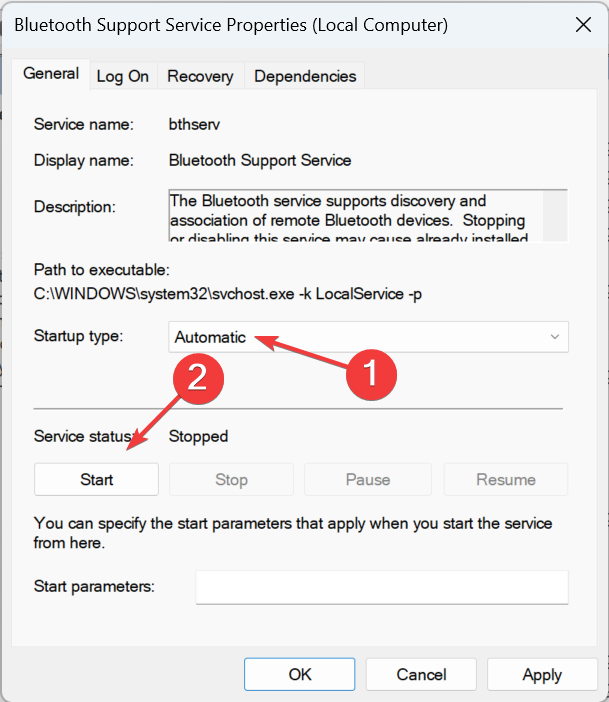
- Cliquez ensuite sur Appliquer et D'ACCORD pour enregistrer les modifications.
En cas de problèmes de connectivité Bluetooth, il est impératif de vérifier que le service d'assistance Bluetooth est en cours d'exécution et qu'il est configuré pour démarrer automatiquement lorsque vous allumez le PC.
5. Effectuer une restauration du système
- Presse les fenêtres + S ouvrir Recherche, taper Créer un point de restauration, puis cliquez sur le résultat de recherche pertinent.
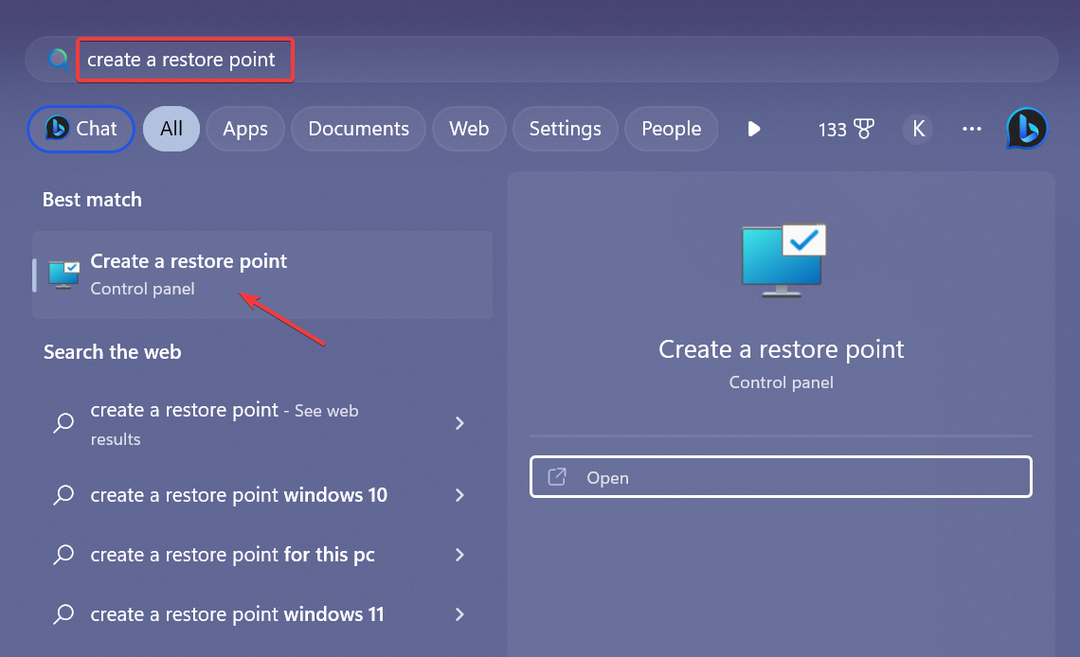
- Cliquer sur Restauration du système.
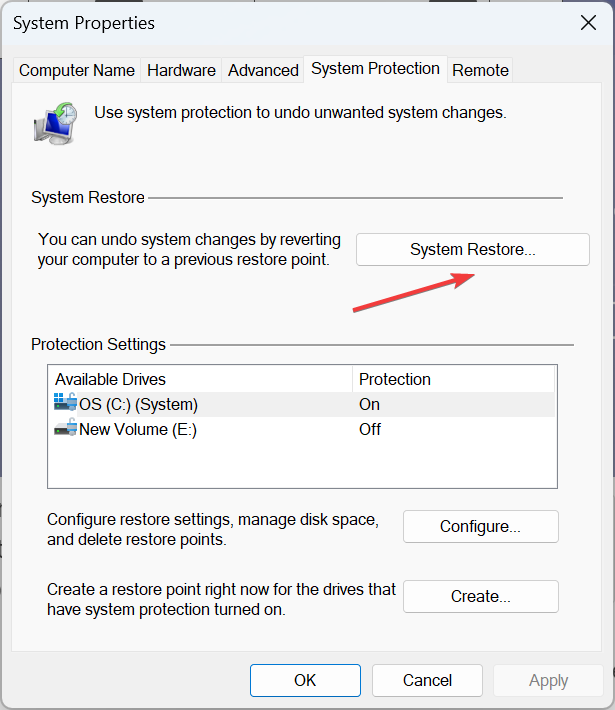
- Sélectionnez le Choisissez un autre point de restauration et cliquez sur Suivant.
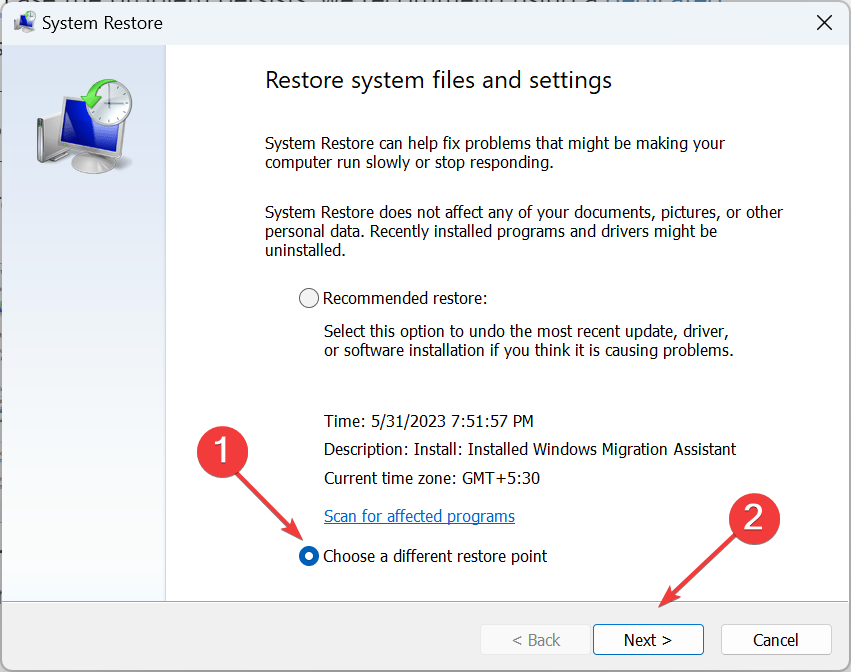
- Maintenant, choisissez un autre point de restauration dans la liste, celui créé avant l'apparition de l'erreur, et cliquez sur Suivant.
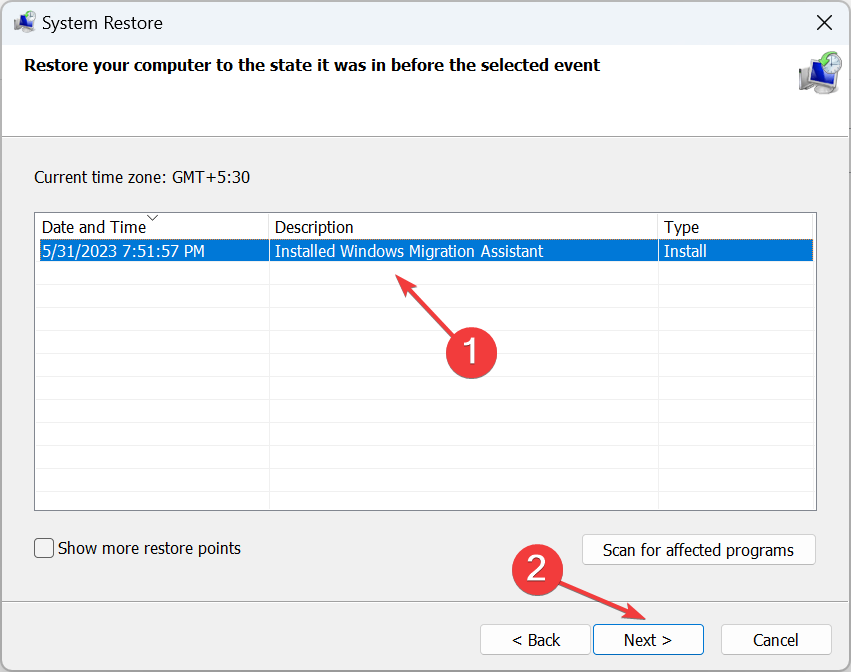
- Enfin, vérifiez les détails et cliquez sur Finir pour démarrer le processus de restauration.
Si vous avez constaté que le périphérique Bluetooth (RFCOMM Protocol TDI) a un problème de pilote et qu'aucune des solutions présentées ne vous a aidé, une restauration du système est souvent un moyen rapide de faire fonctionner les choses. Il annulera les modifications récentes sur le PC, bien que vous puissiez trouver certaines applications manquantes après la restauration.
Et avant de partir, consultez quelques conseils rapides pour rendre Windows plus rapide que jamais.
Pour toute question ou pour partager ce qui a fonctionné pour vous, déposez un commentaire ci-dessous.
Vous avez toujours des problèmes? Corrigez-les avec cet outil :
SPONSORISÉ
Certains problèmes liés aux pilotes peuvent être résolus plus rapidement en utilisant un outil dédié. Si vous rencontrez toujours des problèmes avec vos pilotes, téléchargez simplement DriverFix et le rendre opérationnel en quelques clics. Après cela, laissez-le prendre le relais et corrigez toutes vos erreurs en un rien de temps !